每个人都会接触到各种照片,特别是从网上下载下来的或者 10 年、20 年前的照片,分辨率和清晰度偏低,但高清化已经成为现代社会的标准,低分辨率当然不够。
怎样可以将低分辨率图片转化成高清图片呢?
最好的办法当然还是使用 AI 图像放大技术无损放大图片,让原本标清甚至模糊的图片变成高清图片。
其实这一类工具也存在不少,有些收费,也有不少免费的工具,我们就推荐过 AI lossless zoomer 和吾爱出品的图片视频画质增强器。这些都基于腾讯开源的 Real-ESRGAN 项目,使用的处理引擎完全相同,只是开发者在开源项目的基础上制作了 UI 界面。
就本人自己使用的感觉来说,后者要更好用一点,图片处理更快,也不会出现长时间转换不成功的情况。
今天推荐一款老外开发的同款图片无损放大软件——Upscayl。
Upscayl 属于开源软件,完全免费使用,并且源代码也已经上架至 github,软件支持多种桌面系统,包括 Windows、Linux、Mac Os,据说下载量已经突破 100 万。
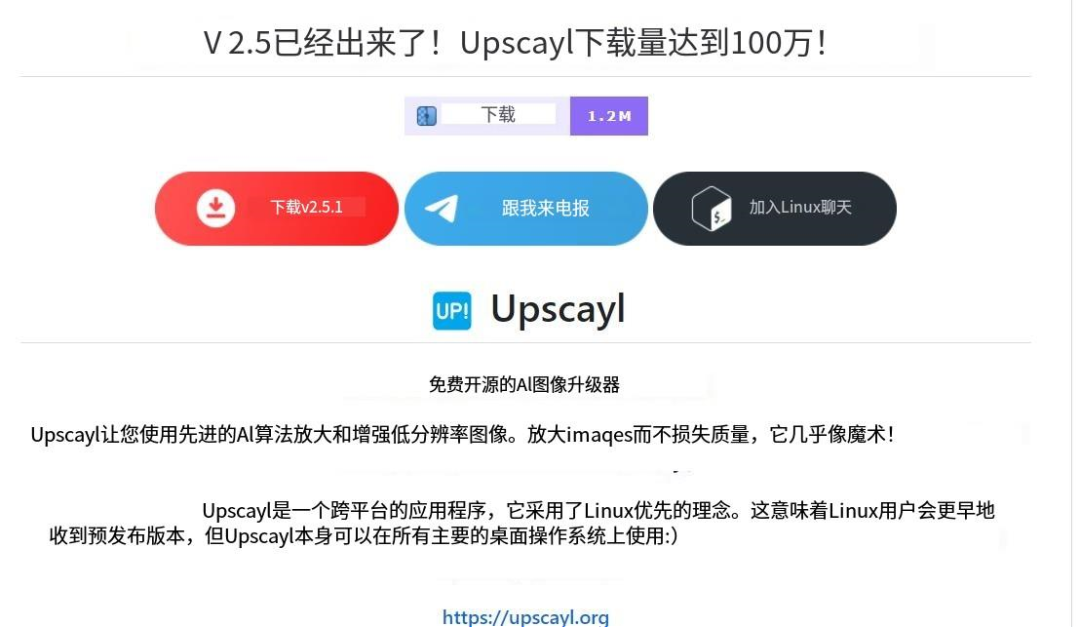
因为是老外开发的软件,目前 Upscayl 尚不支持简体中文界面,不过软件整体比较简单,对个人英文水平要求不高。
软件使用无需联网运行,支持离线使用,不用联网将图片上传到任何服务器,安全性没问题。安装包自带 AI 模型训练数据,所以整体来说会偏大一点,达到了 200M。
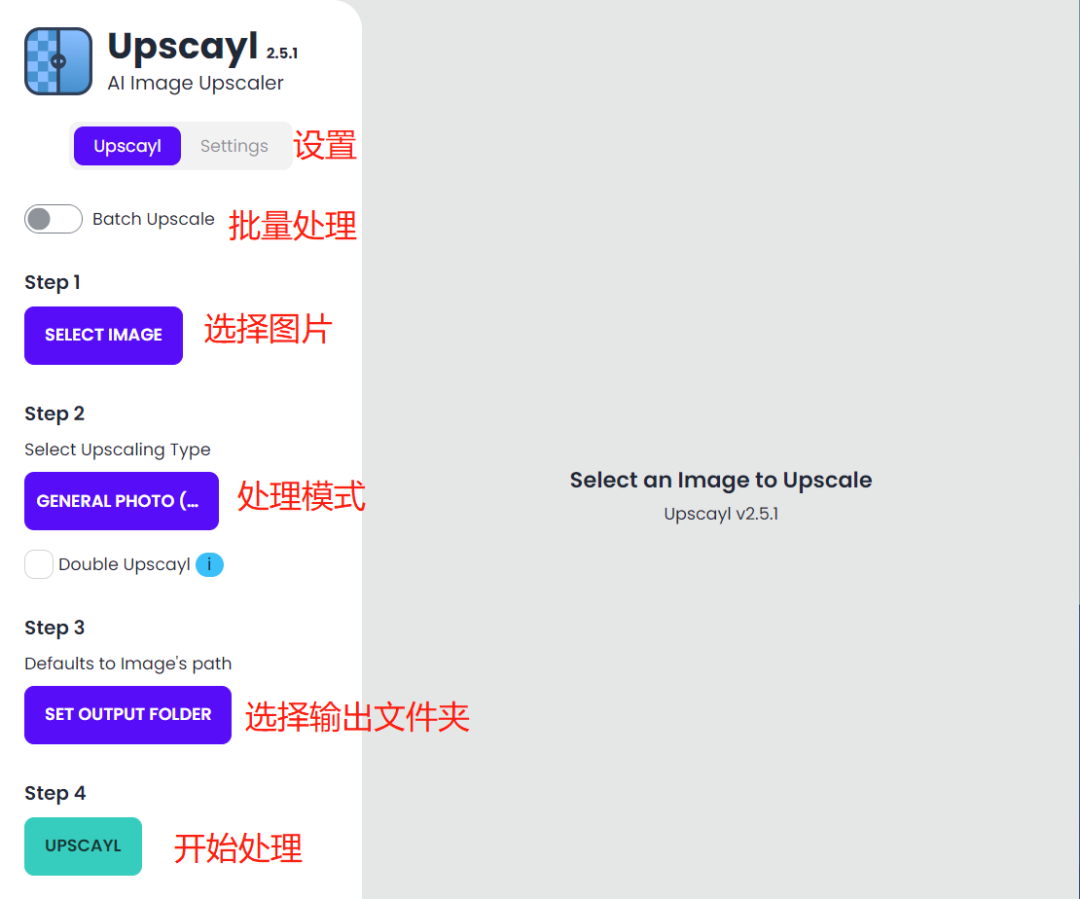
处理图片的第一步是选择图片,接着选择需要的处理模型,也就是不同的 AI 算法,Upscayl 一共自带 6 种模型,一般情况下默认即可,也可以根据不同类型的图片选择最适合的模型,如人物、风景、动漫等。
支持导入的图片格式有 jpg、jpeg、png 和 webp 四种图片格式。
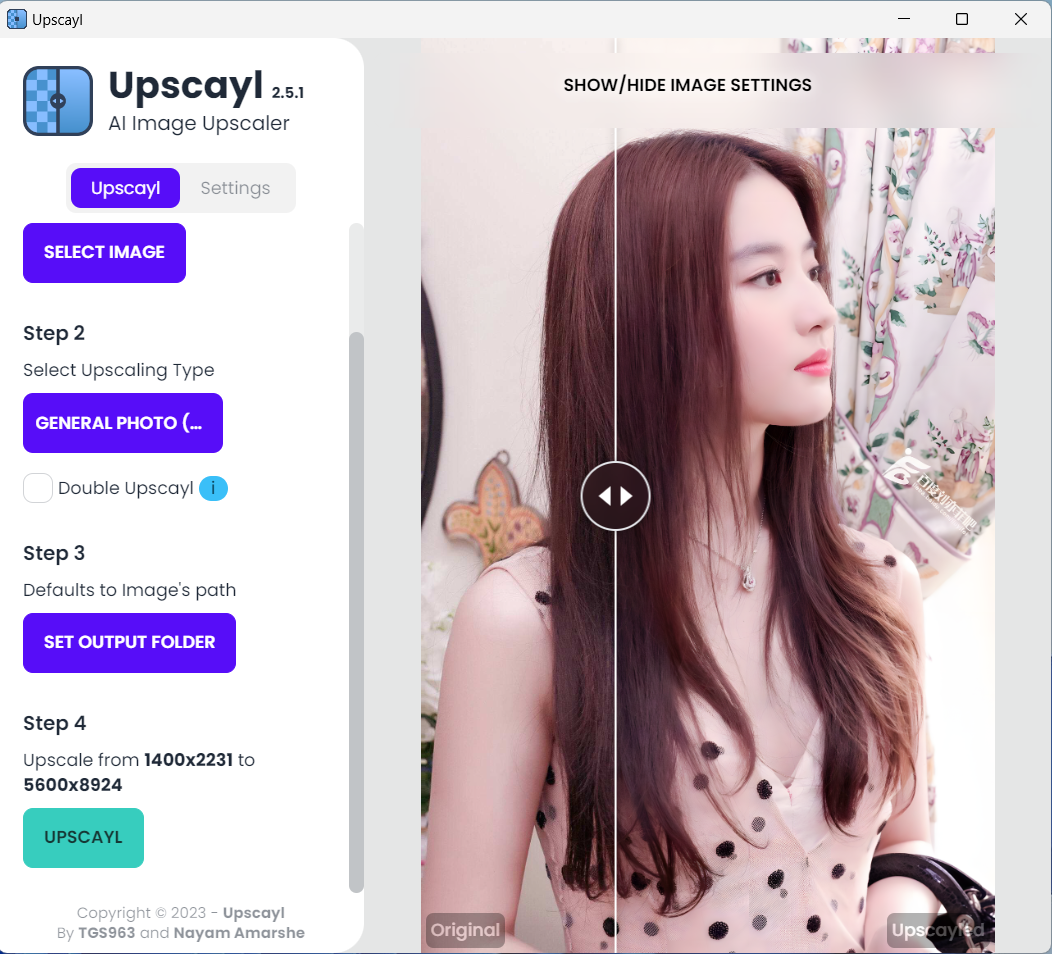
图片处理过程中,软件会显示基本进度,支持图片预览,可以直观对比放大前和放大后的效果差异。
也可以开启批量处理模式,导入图片文件夹进行批量处理,以实现最大高效化放大图片,不过这种软件通常比较吃硬件,处理速度的高低,与自身电脑硬件的 CPU 和显卡有很大关系。
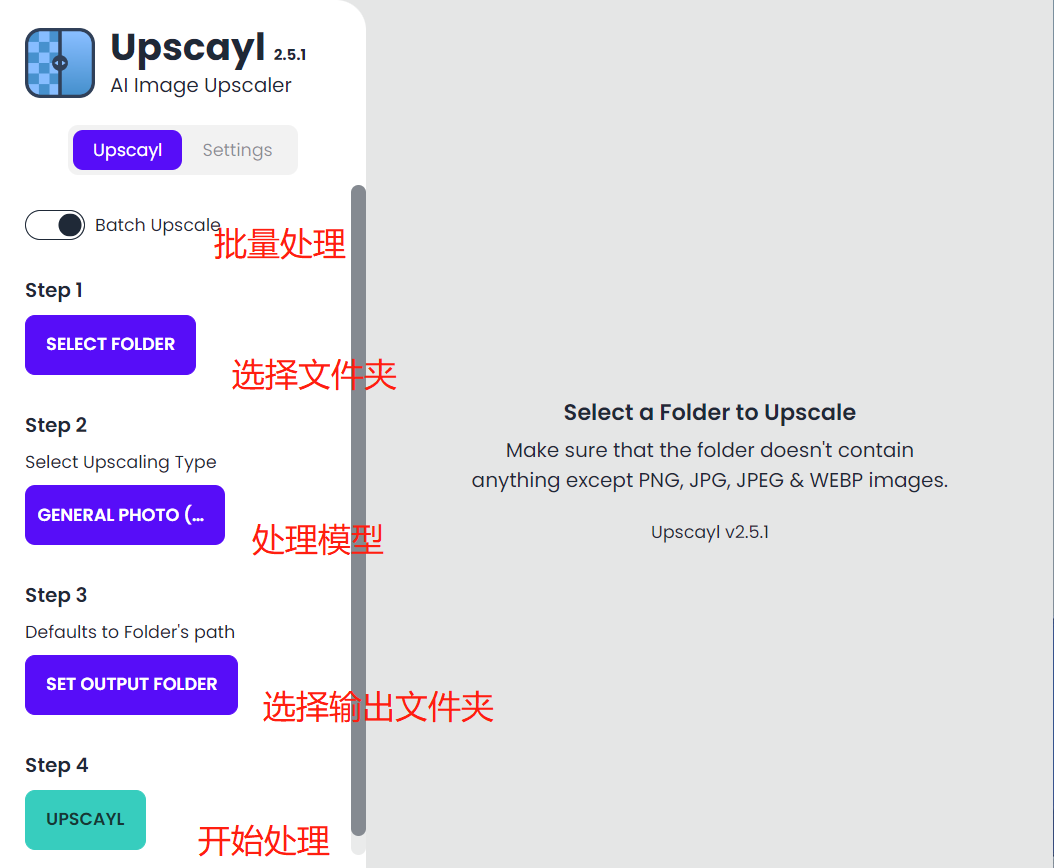
如果电脑硬件配置低,可能会出现无响应甚至电脑发热、散热器响声大的情况,一般建议在进行这种渲染过程中不要进行其它无关的电脑操作,以免影响软件的整体运作效率。
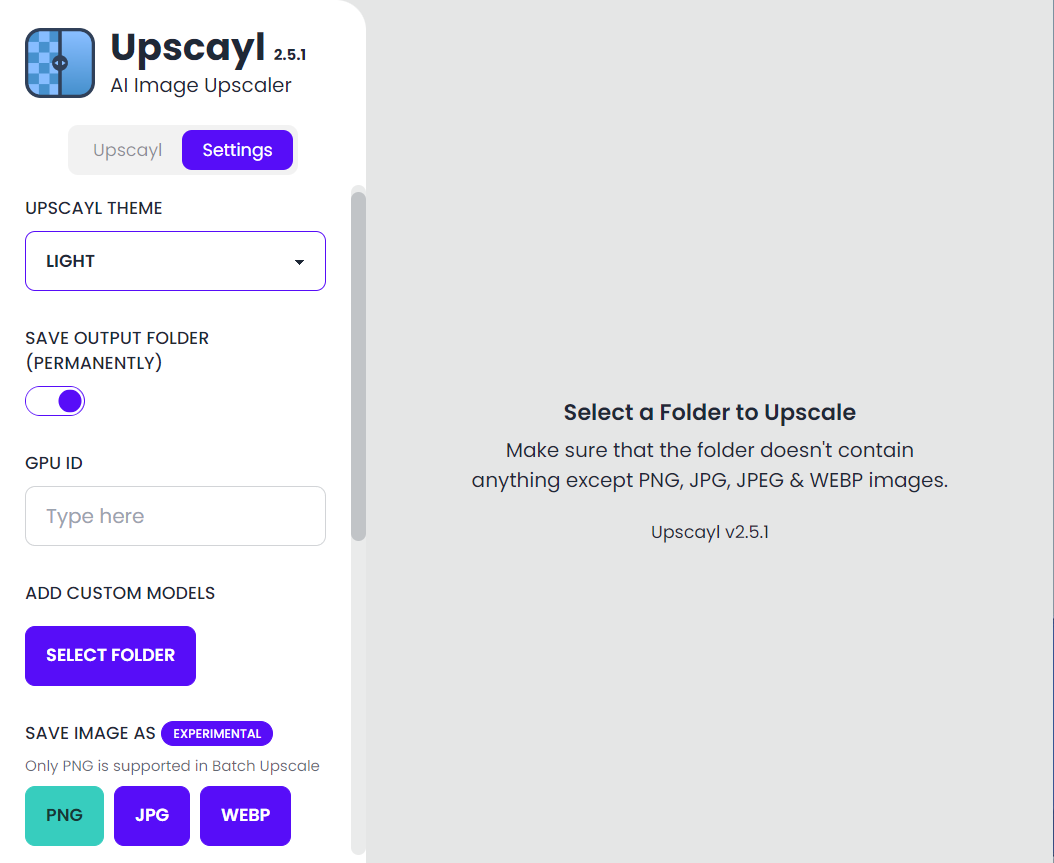
除了软件的基本操作之外,Upscayl 还有一部分设置选项,主要就是软件主题皮肤、默认输出文件夹、输出图片格式的相关设定。
输出的图片格式支持三种,分别是 png、jpg 和 webp,但是批量模式则只支持 png。
针对软件的使用感受,不同人给出了不同的感受,有人觉得 Upscayl 还不如基于腾讯 Real-ESRGAN 项目制作的相关软件,但有人觉得效果很不错,至于好用不好用以及优劣如何,看你们自己去评价了!
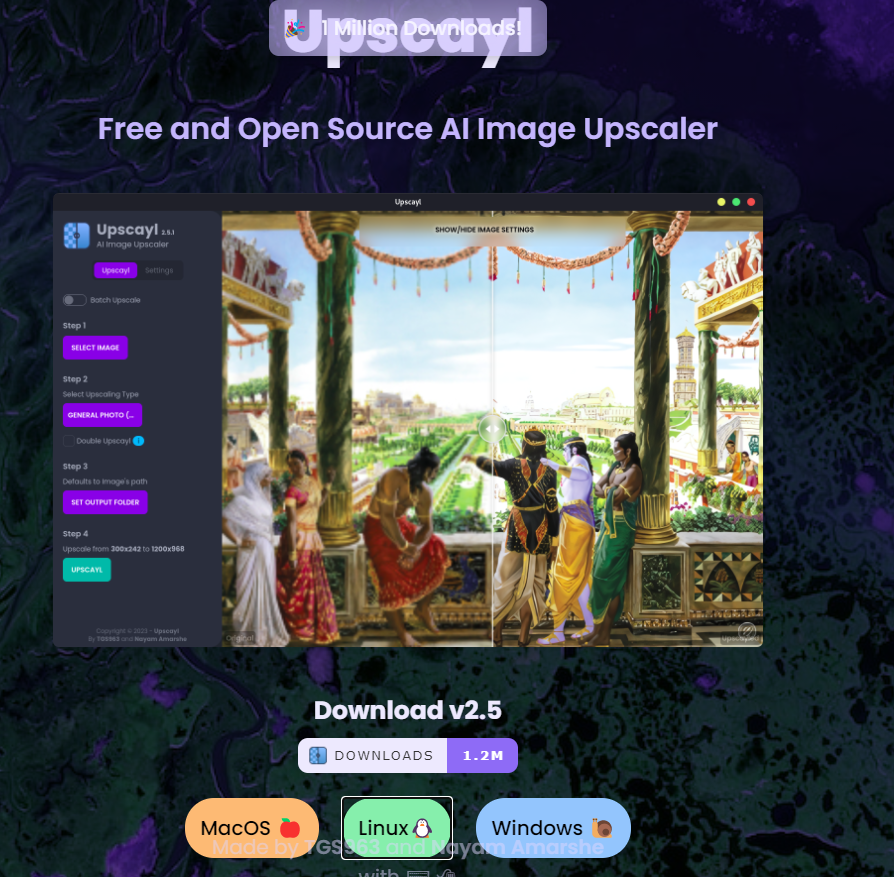
Upscayl 也已经上线官网,直接官网下载最新版本比上传网盘更方便。
官网地址:
https://www.upscayl.org/
开源地址:
https://github.com/upscayl/upscayl
 423下载站
423下载站








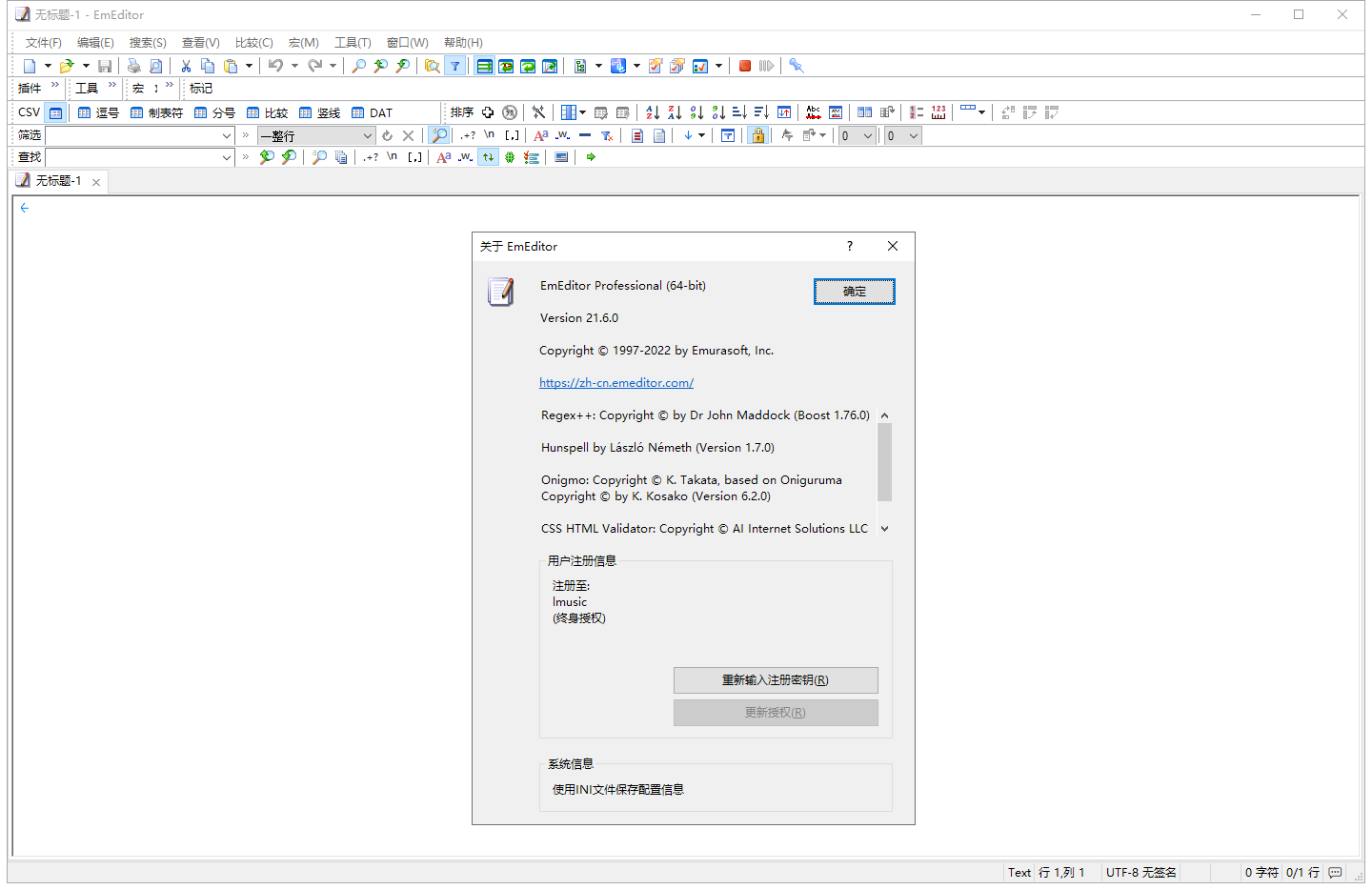
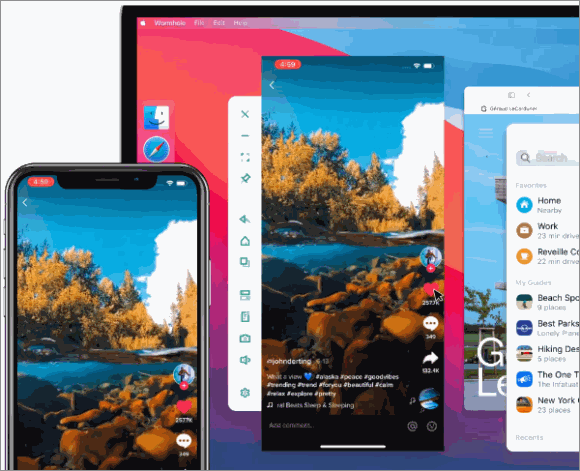
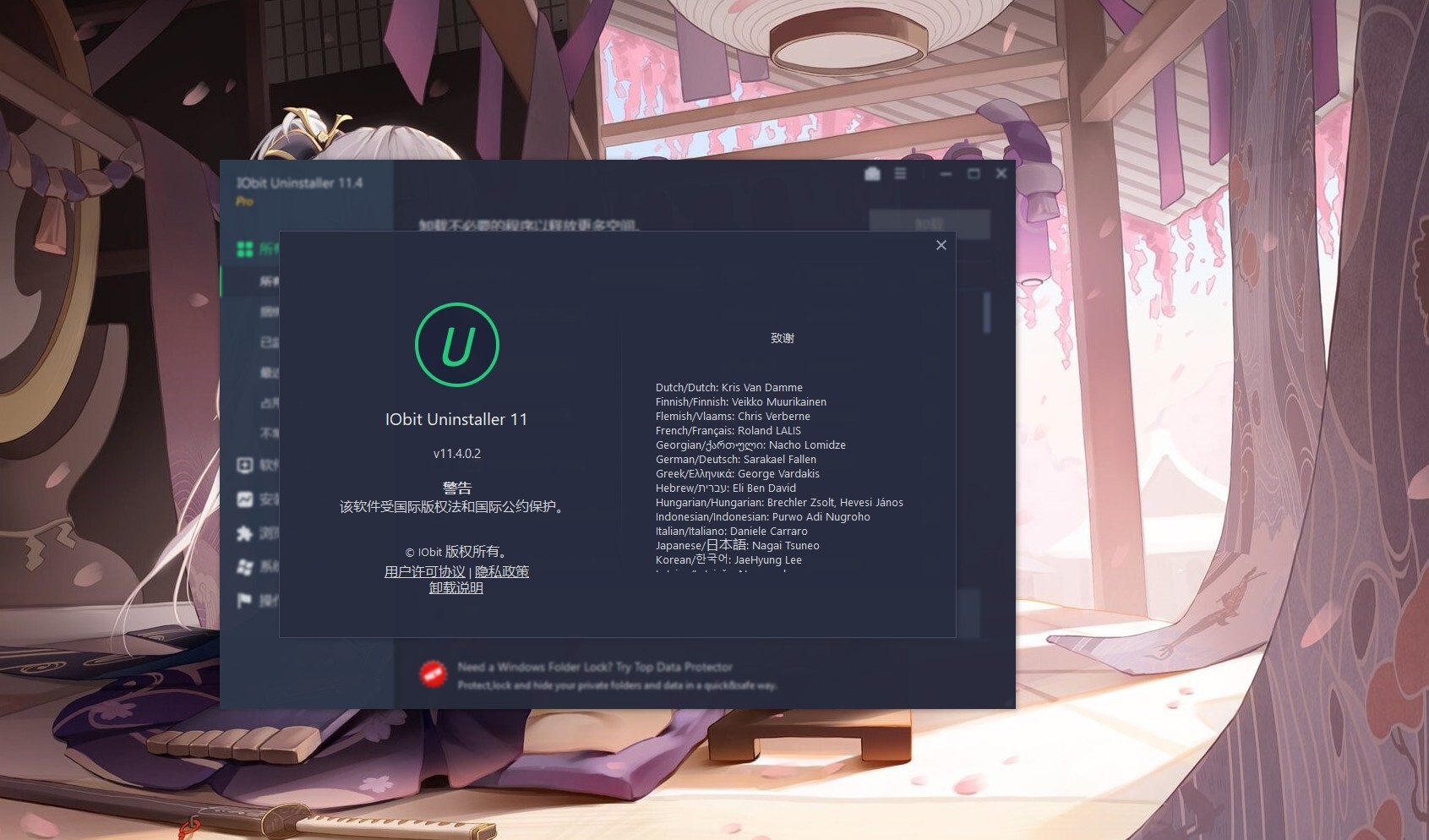
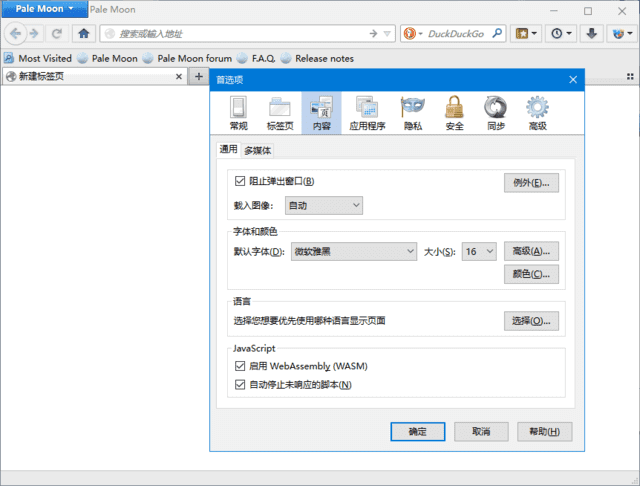
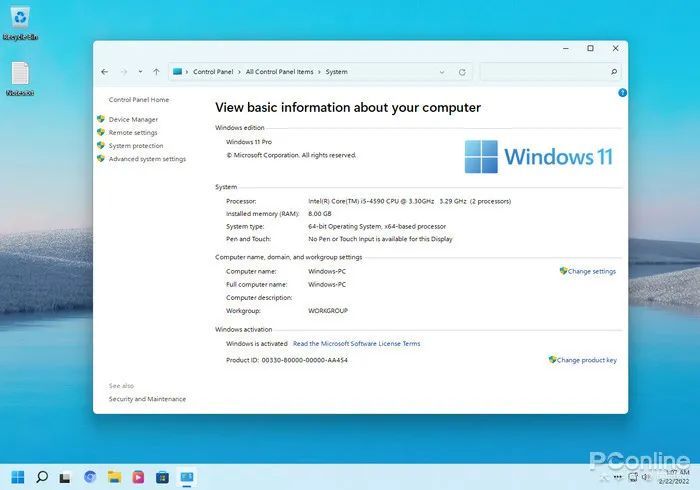


评论前必须登录!
立即登录 注册